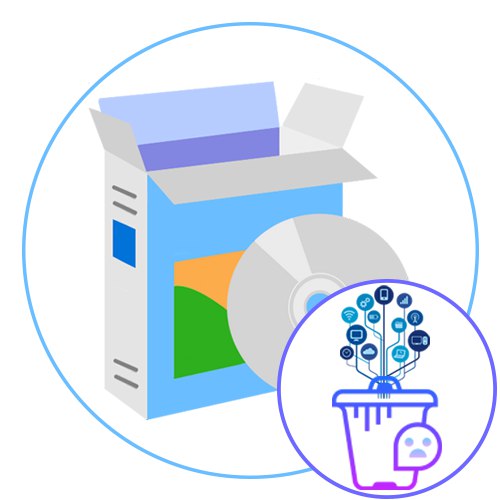
Ujasněme si, že ne všechny programy prezentované v dnešním materiálu jsou schopné odstranit absolutně každou aplikaci operačního systému, zejména jeho nejnovější verzi. Mějte to na paměti při kontrole následujícího seznamu.
IObit Uninstaller
IObit Uninstaller je bezplatný software, který správně funguje ve všech nejnovějších verzích operačního systému Windows. Software je dobrý v tom, že automaticky detekuje poslední odstranění, která byla provedena ručně uživatelem, a nabízí vyčištění zbývajících souborů skenováním složek a klíčů registru. Stejný proces můžete spustit sami pomocí nástroje IObit Uninstaller výběrem cíle pro odinstalaci. Proces bude trvat doslova několik minut a po dokončení obdržíte stejnou výzvu k vyčištění zbytkových souborů. Poté se na obrazovce zobrazí informace se souhrnnými statistikami, kde můžete zobrazit, které objekty byly odstraněny a kolik místa na pevném disku bylo nakonec uvolněno.
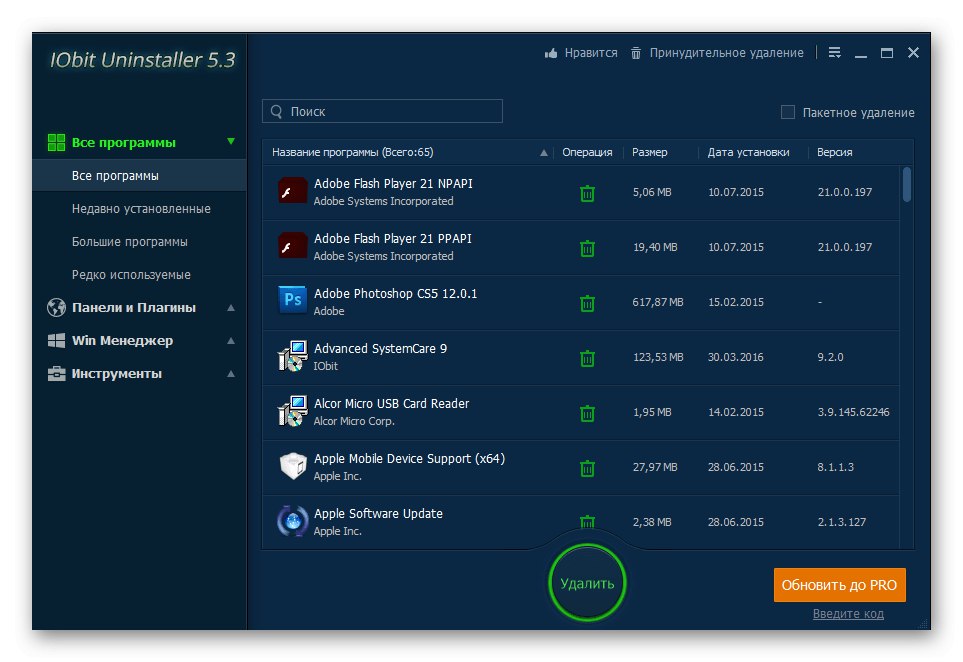
Byla implementována funkce třídění, takže vyhledání aplikace potřebné k odinstalování nezabere mnoho času. Majitelé systému Windows 10 by se měli na tuto sekci podívat Windows aplikace... Zde se nacházejí všechny objekty nainstalované prostřednictvím oficiálního obchodu Microsoft Store. Jejich odstranění se provádí přesně stejným způsobem jako u všech ostatních programů. IObit Uninstaller je distribuován zdarma a rozhraní je kompletně přeloženo do ruštiny, takže i nováček pochopí princip interakce s rozhraním.
CCleaner
CCleaner pracuje na přibližně stejném principu, ale v tomto řešení vývojáři zaujali stabilizaci provozu systému a akce se softwarem se provádějí prostřednictvím jedné malé nabídky. Všechny prvky jsou uspořádány do seznamu a můžete je setřídit a vyhledat požadované aplikace podle názvu, data instalace nebo například verze. CCleaner zachycuje veškerý software, který je zobrazen ve standardní části "Aplikace", Někdy však také zobrazuje objekty, jejichž odstranění nebylo dokončeno pomocí systémových nástrojů. Musíte jen vybrat cíl a kliknout na tlačítko „Odinstalovat“zahájit tuto operaci.
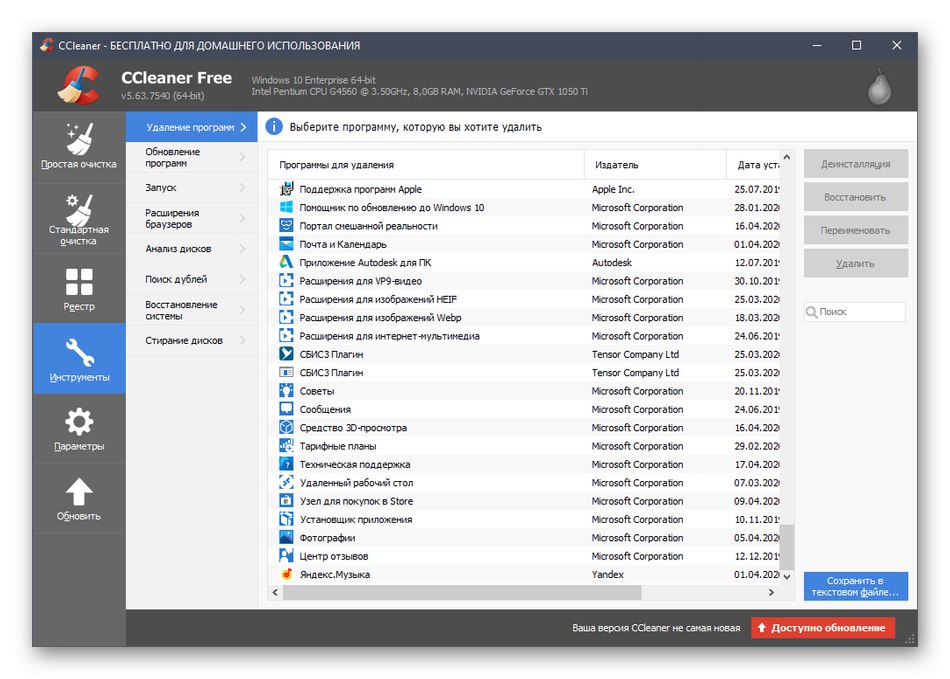
Zbytek funkce příslušného softwaru je zaměřen na vyčištění operačního systému od smetí, což optimalizuje jeho provoz a zvyšuje výkon. Pokud už dlouho hledáte univerzální řešení, které pomůže udržet OS v dobré kondici, CCleaner rozhodně stojí za pozornost. Tento software je zdarma a je k dispozici ke stažení na oficiálních webových stránkách.
Odinstalovat nástroj
Název programu Uninstall Tool již mluví sám za sebe - jeho hlavním úkolem je odebrání programů z počítače. Současně po odinstalování také vyčistí registr od nepotřebných klíčů. Bohužel se v seznamu nezobrazují všechny standardní aplikace Windows 10, ale většina z nich je přítomna, což umožňuje rychle odstranit a vyčistit zbytkové soubory.
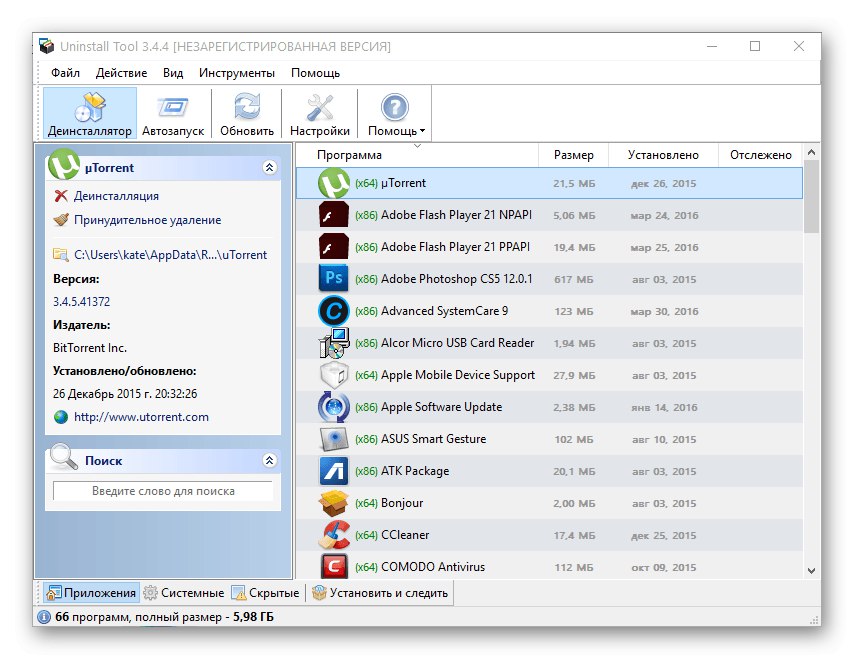
Pokud jste se rozhodli zbavit se několika aplikací najednou, vyberte je a poté proveďte dávkovou odinstalaci. Z dalších možností si povšimneme opětovné instalace softwaru se sledováním všech souborů. To vám pomůže pochopit, kde jsou určité objekty nainstalovány, abyste věděli, jaké jsou jejich umístění v budoucnu, například když budete muset znovu úplně odinstalovat program.
Revo Uninstaller
Revo Uninstaller je jedním z nejznámějších tematických řešení, které efektivně zvládá daný úkol. Jeho funkce zahrnuje základní možnosti, které mohou být užitečné při odinstalování softwaru, včetně standardních aplikací operačního systému. Čištění stop je automatické, takže se nemusíte starat o to, že po dokončení odinstalování zůstanou ve vašem počítači všechny soubory spojené s cílovým softwarem.Když začnete mazat, objeví se otázka ohledně výběru jednoho ze čtyř typů mazání. K dispozici jsou také popisy těchto režimů, takže s tímto úkolem bude snadné se vypořádat.
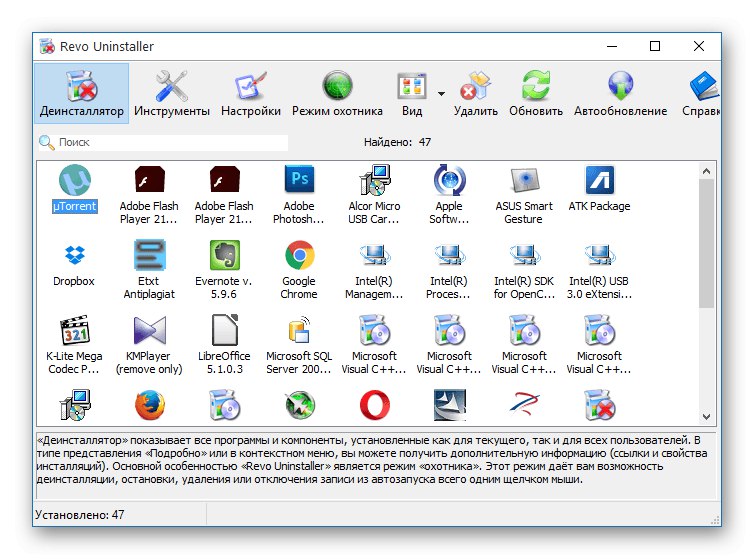
Revo Uninstaller má navíc funkce, které optimalizují výkon počítače tím, že jej vyčistí od nevyžádaných a dočasných souborů i prohlížečů. Můžete například rychle vymazat soubory cookie a mezipaměť vybraného webového prohlížeče. Tento software má jeden zajímavý nástroj s názvem „Hunter Mode“... Umožňuje vám umístit zaměřovač na plochu a výběrem zástupce okamžitě pokračovat v odinstalování souvisejícího programu, což je obzvláště důležité, pokud není v seznamu dostupných pro odinstalaci. Revo Uninstaller je zcela přeložen do ruštiny a je zdarma, což je oproti ostatním obrovská výhoda tohoto softwaru.
Samostatně bych chtěl hovořit o dalších materiálech na našem webu, které najdete kliknutím na odkaz níže. K dispozici je vizuální průvodce interakcí s programem Revo Uninstaller, který může být užitečný pro velmi začínající uživatele, když se poprvé seznámí s aplikacemi tohoto druhu. Pokud vás toto téma zajímá, přečtěte si tento článek, kde získáte další informace o dané úloze.
Přečtěte si také: Jak používat Revo Uninstaller
Total Uninstall
Total Uninstall je další standardní program, který má již známou sadu funkcí určených k odebrání různého softwaru z počítače, a to jak v jediném režimu, tak v dávce. Softwarové rozhraní je navrženo tak, že v levém podokně vyberete cíl a vpravo o něm najdete základní informace: související složky, umístění všech komponent a datum instalace. To vám pomůže sledovat všechny cesty aplikace a samočistit systém, pokud to nechcete provést pomocí Total Uninstall.
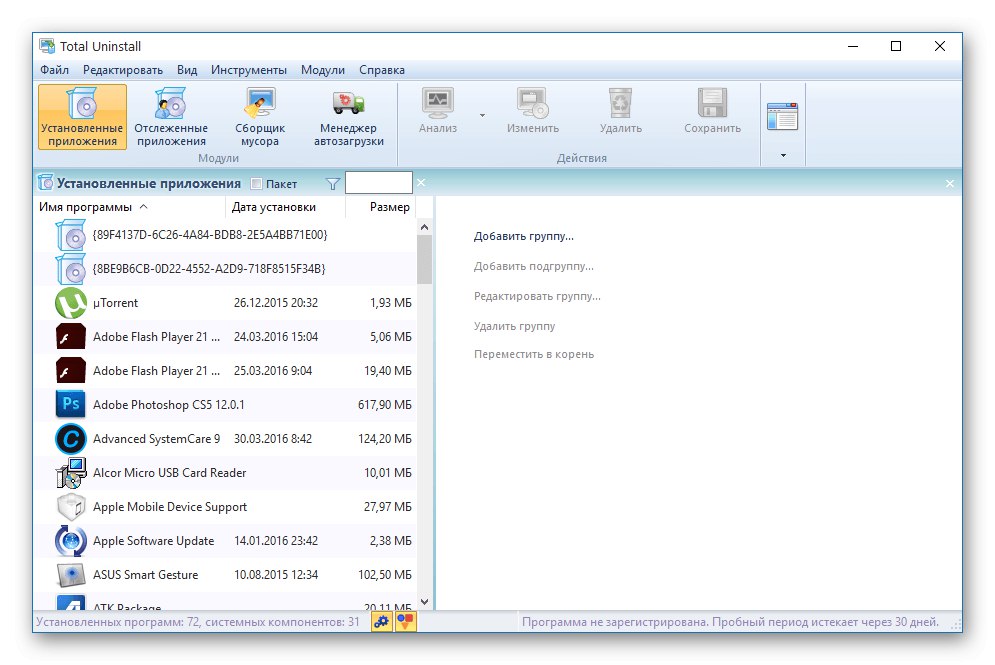
Z dalších možností přítomných v uvažovaném řešení lze zaznamenat pouze integrovaného správce spuštění. Prostřednictvím něj jsou zobrazeny všechny objekty, které jsou přidány do automatického spuštění a jsou spuštěny při vstupu do operačního systému. Lze je deaktivovat nebo aktivovat zaškrtnutím políček u příslušných položek. Total Uninstall je distribuován za poplatek a bezplatná 30denní zkušební verze je k dispozici ke kontrole na oficiálním webu. Doporučujeme jej stáhnout před zakoupením, abyste zjistili, zda je toto řešení pro vás to pravé.
Soft Organizer
Další nástroj, Soft Organizer, také poskytuje základní sadu možností potřebných k odinstalování většiny programů. Zde jsou cíle načteny jako seznam, který zobrazuje sadu informací o aplikaci: její vývojář, datum instalace, procento odinstalací uživateli. Vyberte jeden nebo několik programů a pokračujte v úplné odinstalaci, což platí také pro standardní řešení od společnosti Microsoft.
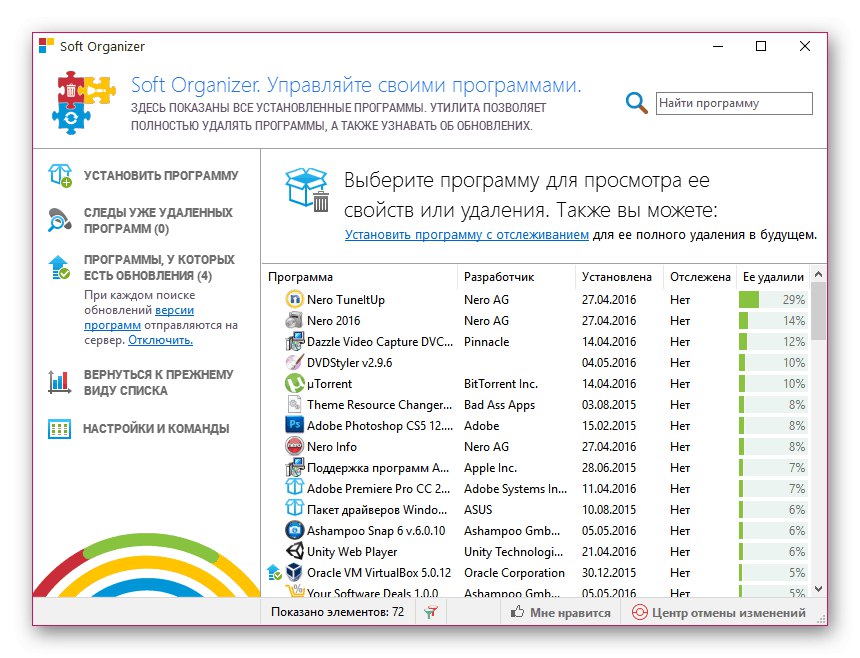
V budoucnu můžete nainstalovat jakýkoli software pomocí Soft Organizer. Nástroj bude sledovat instalační cesty a ukládat informace o nich. To umožní kdykoli vyhledat všechny soubory spojené se softwarem a například je smazat nebo provést jiné akce. Tento software obsahuje pouze jednu další a charakteristickou vlastnost. Je navržen k vyhledávání aktualizací přes internet, ale ne vždy funguje správně. Soft Organizer je placený program, takže si před zakoupením nezapomeňte stáhnout zkušební verzi ke kontrole.
Absolutní Uninstaller
Absolute Uninstaller nevyniká od ostatních zástupců podobného softwaru, ale přesto může některé uživatele zajímat. Pokud z takové aplikace potřebujete pouze správně vykonávat její funkce, určitě stojí za pozornost. Mějte však na paměti: Absolute Uninstaller ne vždy detekuje všechny standardní aplikace společnosti Microsoft, což je způsobeno konkrétním algoritmem programu. Z tohoto důvodu není tento software v některých situacích vhodný k odinstalování.
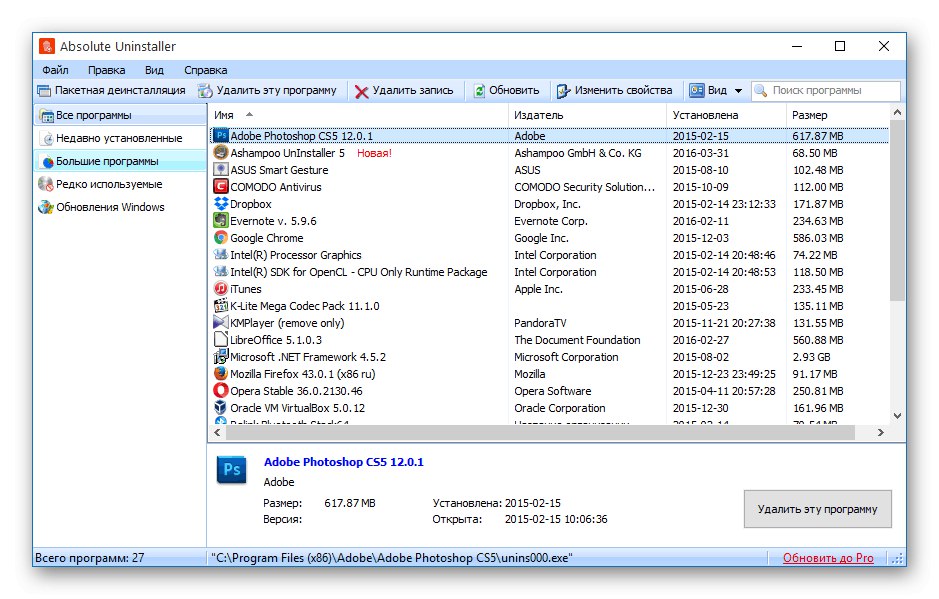
Jedinou jedinečnou možností v Absolute Uninstaller je obnovení odstraněných aplikací vrácením změn zpět.To vám pomůže vrátit program do počítače, pokud byl omylem smazán nebo po odinstalování jste začali pozorovat problémy s fungováním operačního systému. Tento software obsahuje ruský jazyk rozhraní, takže při seznámení s rozhraním nebudou žádné potíže.
Ashampoo Uninstaller
Ashampoo Uninstaller je na posledním místě našeho dnešního materiálu, protože program ne vždy zvládne svůj hlavní účel a nedokáže zcela vyčistit systém zbytkových souborů aplikace. Pokud však máte zájem o odebrání standardních nástrojů dostupných ve Windows 10, neměli byste s tím mít žádné problémy.
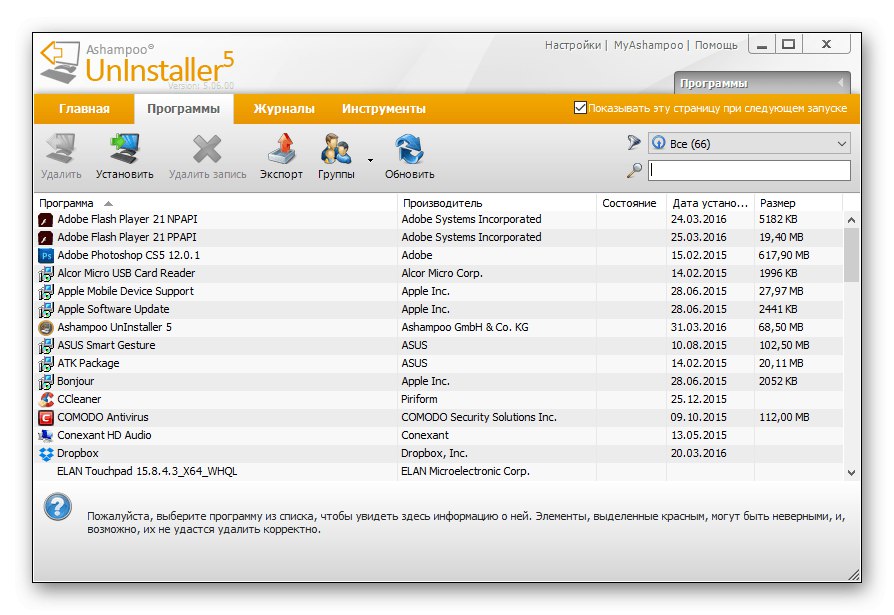
Je bezpodmínečně nutné zkontrolovat správnou funkci Ashampoo Uninstaller, protože software je placen. Po zakoupení je bohužel téměř nemožné získat zpět peníze za software, takže bude škoda, pokud se mu nepodaří odstranit zajímavé aplikace. V dalším článku na našem webu na níže uvedeném odkazu zkontrolujte možnosti pomocníka v Ashampoo Uninstaller.